子设备绑定
简介
- 设备必须与指定节点进行绑定,通过引入驱动、配置驱动、绑定设备、配置设备等一系列步骤,才能在云端获取物理设备的数据或通过云端对物理设备进行反控。对于边缘节点来说,所有绑定在其下的设备,都是它的子设备。
- 在云端将设备与节点进行绑定,需要使用驱动作为节点与设备的桥梁,是节点与设备建立父子层级关系,同时,设备通过选定接入模板,来建立设备点表与物模型测点的映射关系。因此操作设备绑定需要有可用的设备、驱动、接入模板和节点。
- 设备与节点的关系是多对一,一个节点可以通过驱动管理多个设备,一个设备仅可以绑定至一个节点,在绑定后,需要选择接入模板。一个节点可以通过多个驱动对不同类型的设备进行管理。
- 驱动相关可以参考文档驱动管理,设备相关可以参考文档设备模型管理,设备管理。
引入驱动
在节点管理页面选择一个节点进入节点详情页
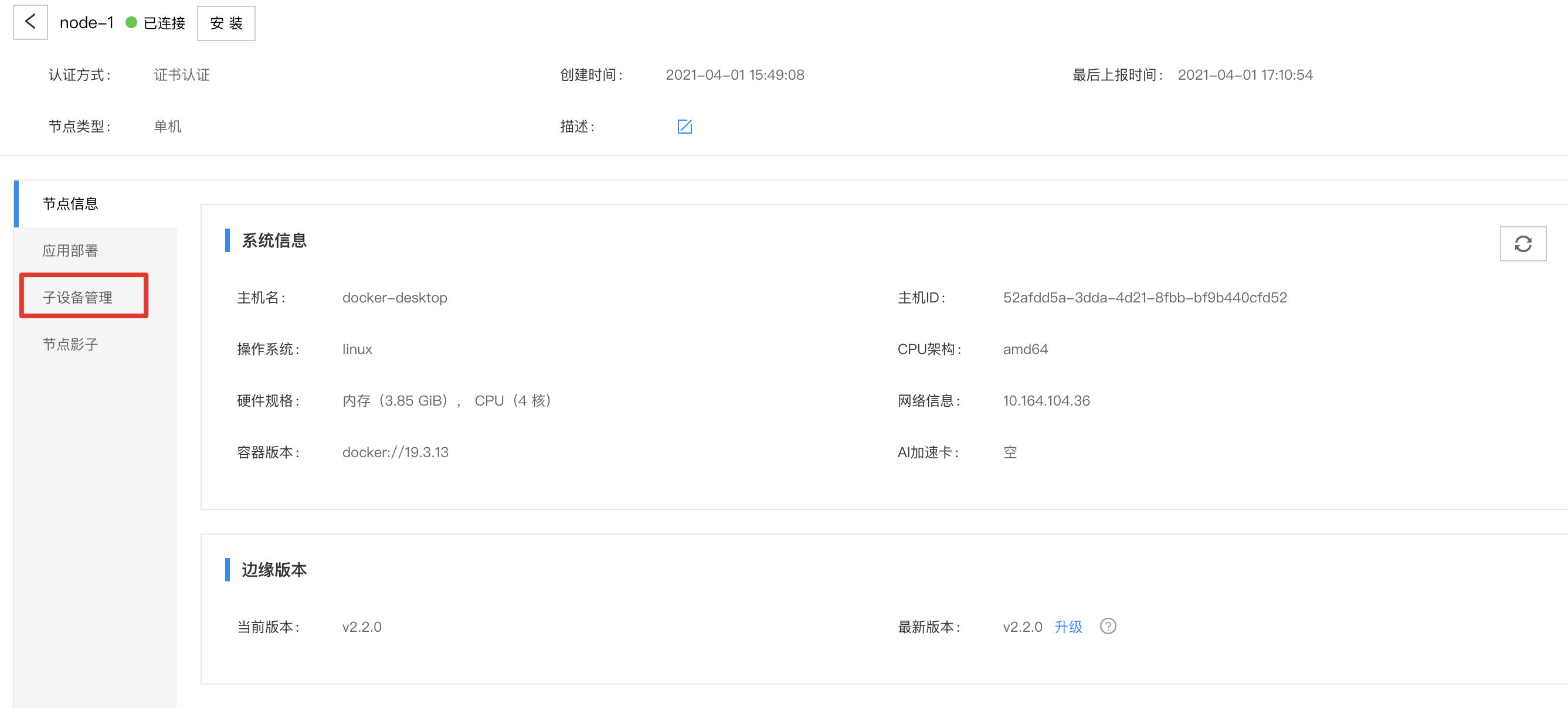
选择左侧子设备管理菜单栏切换至设备管理子页面,点击引入驱动,弹出引入驱动对话框。
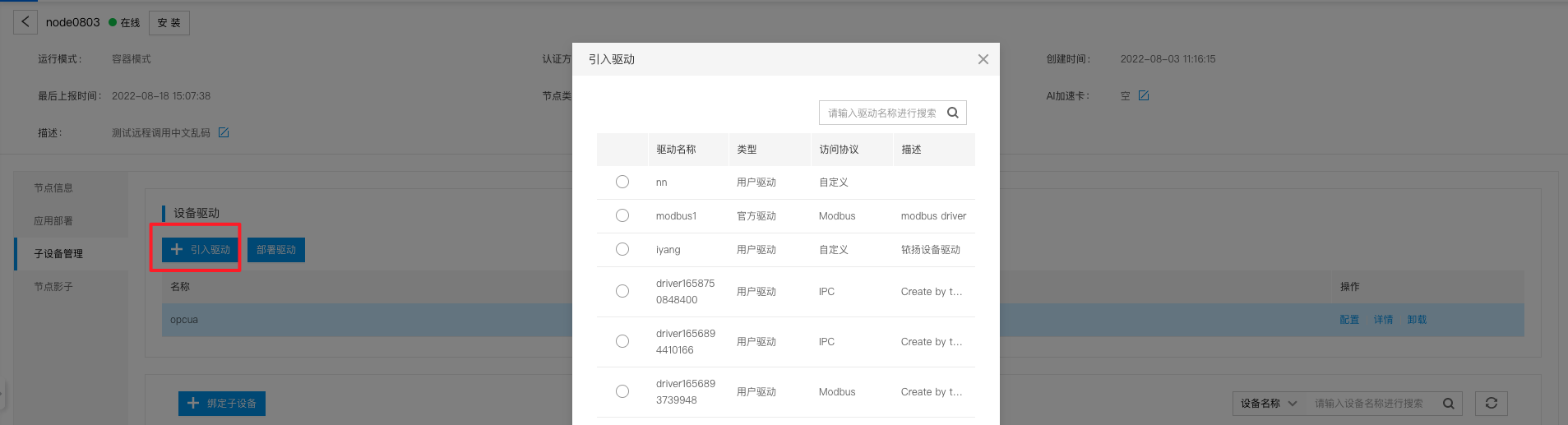
包括有系统当前所有可用官方驱动及用户创建的用户驱动,选择一个驱动点击确定完成驱动引入。注意一次仅能引入一个驱动。一个节点可以多次引入驱动管理多个驱动。节点已经引入的驱动无法再次引入。
引入驱动后可以在设备驱动列表查看已引入驱动列表
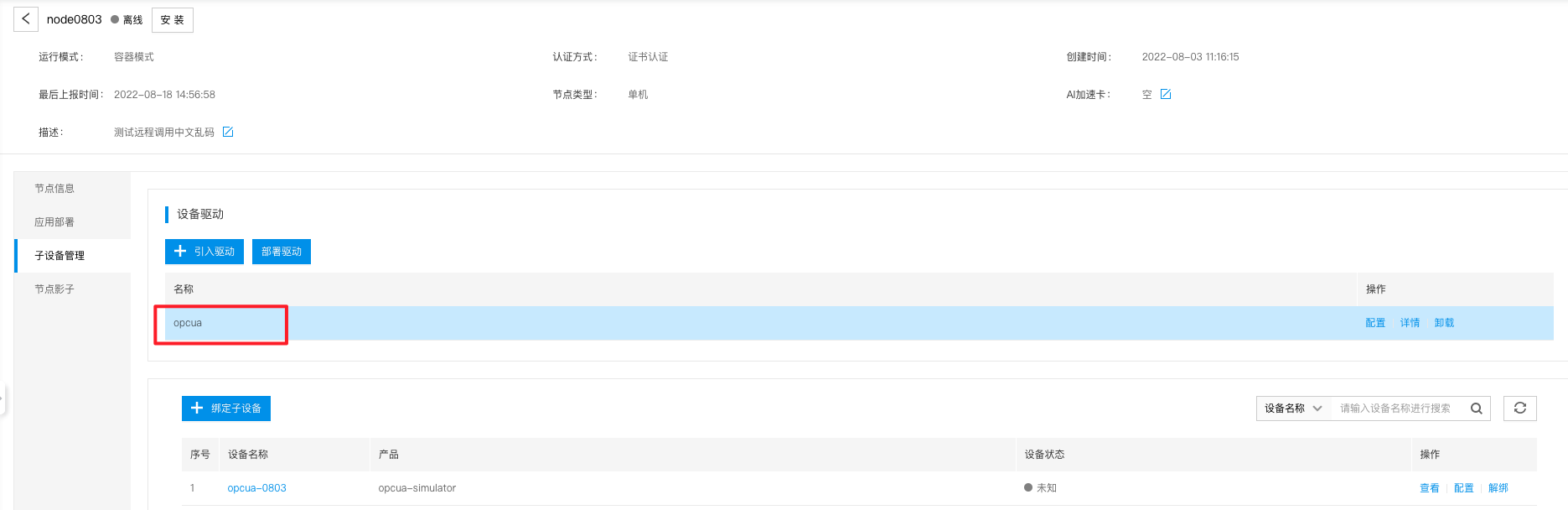
点击该驱动配置可对驱动进行配置,点击详情可跳转到驱动详情页。
驱动配置
驱动配置类似于配置管理。可以理解为,驱动对应应用,驱动配置对应配置。
点击已引入驱动的配置按键,打开驱动配置子页面。
根据驱动协议的不同,会有所不同。以Modbus协议驱动为例,驱动配置页面如下
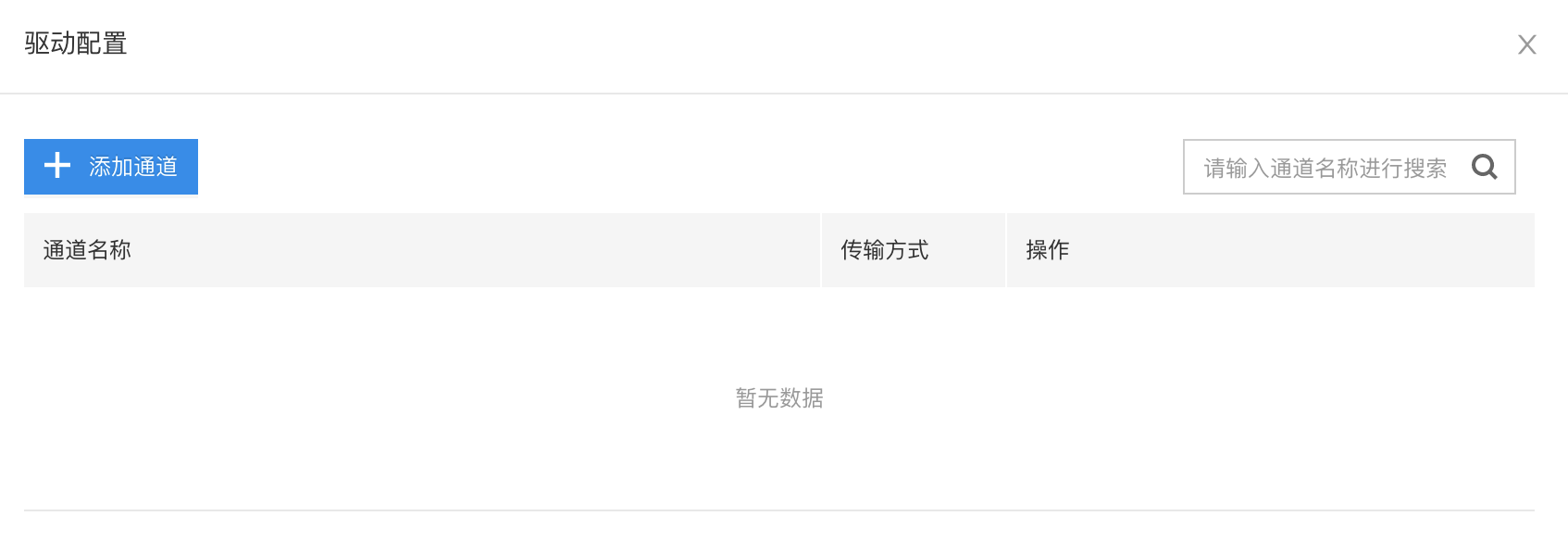
点击添加通道,打开添加通道对话框
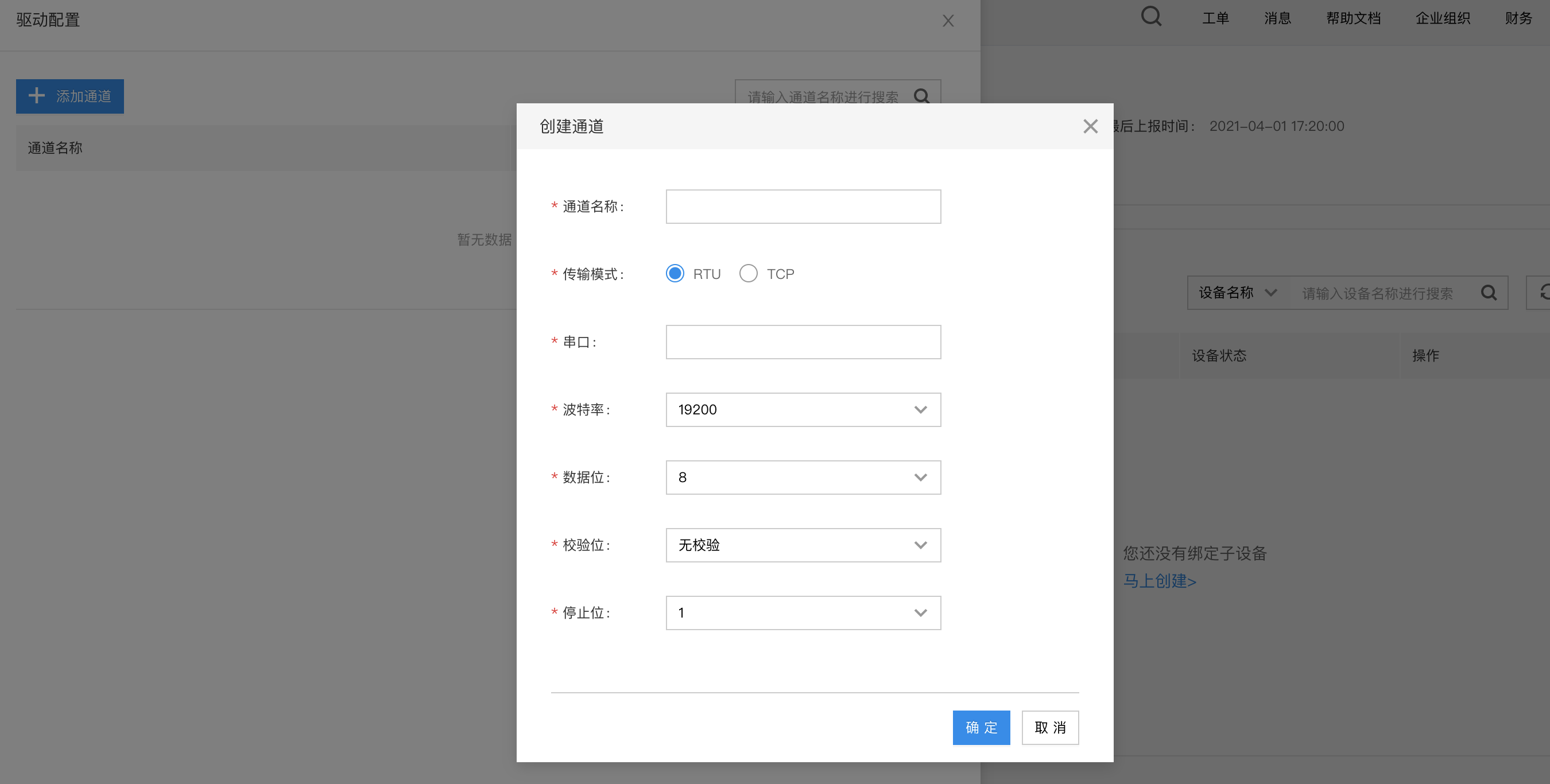
modbus协议的驱动配置包括两种类型通道:TCP通道和RTU通道,对应Modbus协议的两种接入模式。初始为RTU传输通道,通道名称、串口、波特率、数据位、校验位和停止位是必填项。
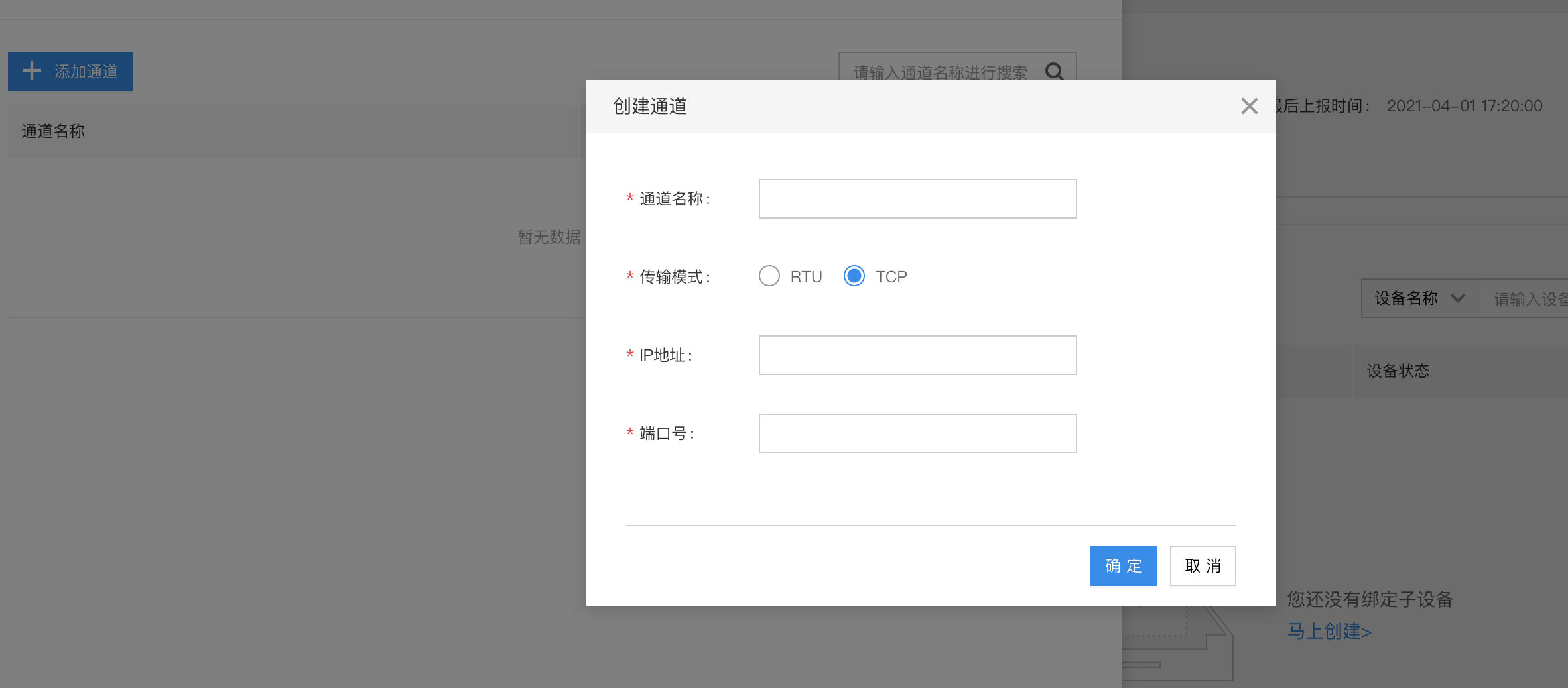
选择TCP传输通道,IP地址、端口号为必填项。IP地址必须为0.0.0.0-255.255.255.255形式。点击确定保存通道。其中通道名用于之后配置设备时引用通道。
如果驱动是自定义驱动,驱动配置页面如下所示
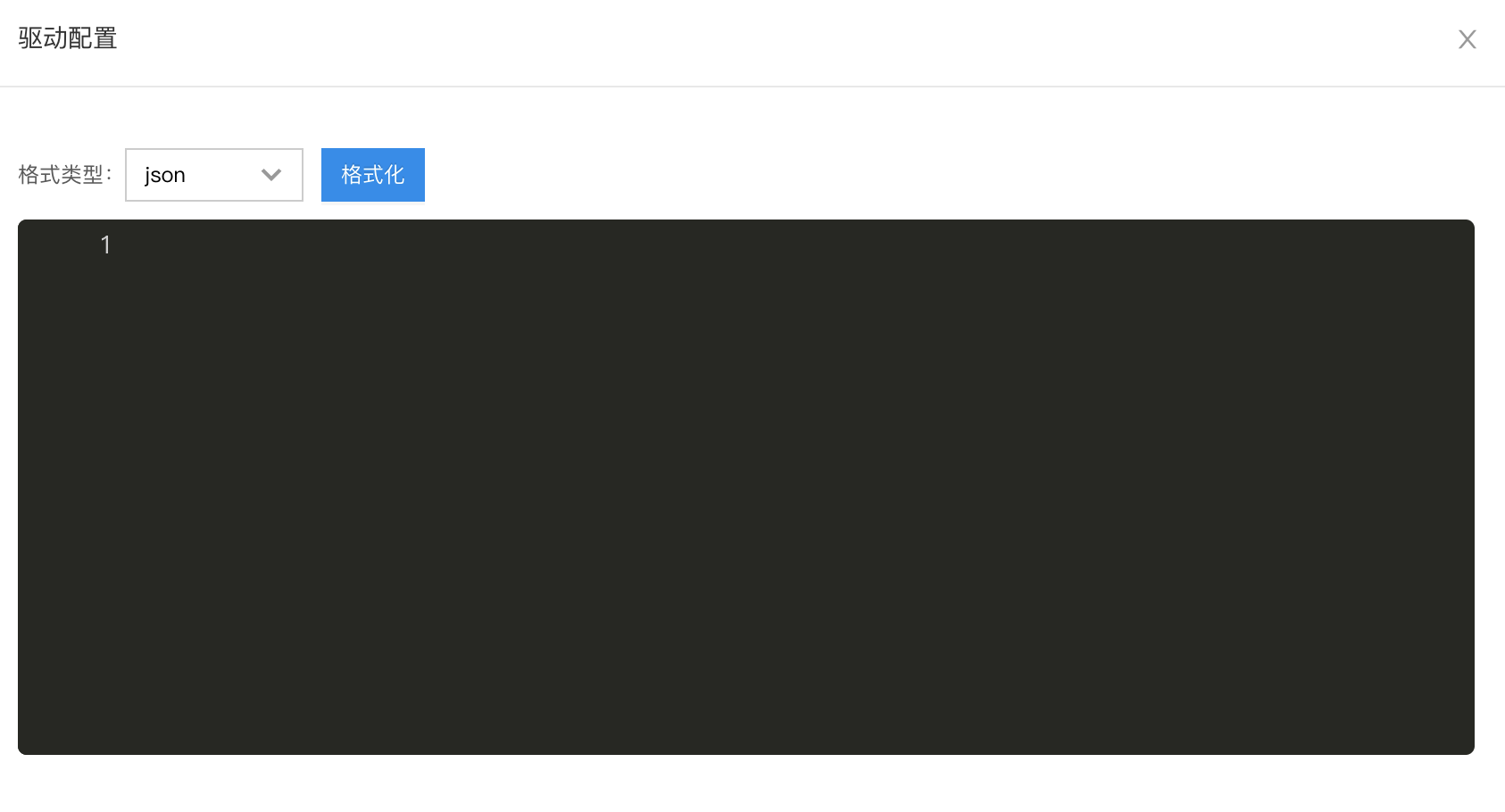
支持JSON和YAML格式,如果在该驱动的驱动模板配置中有默认配置,也会在这里显示。用户可以根据需要进行配置。
如果是IPC驱动,配置界面如下所示:
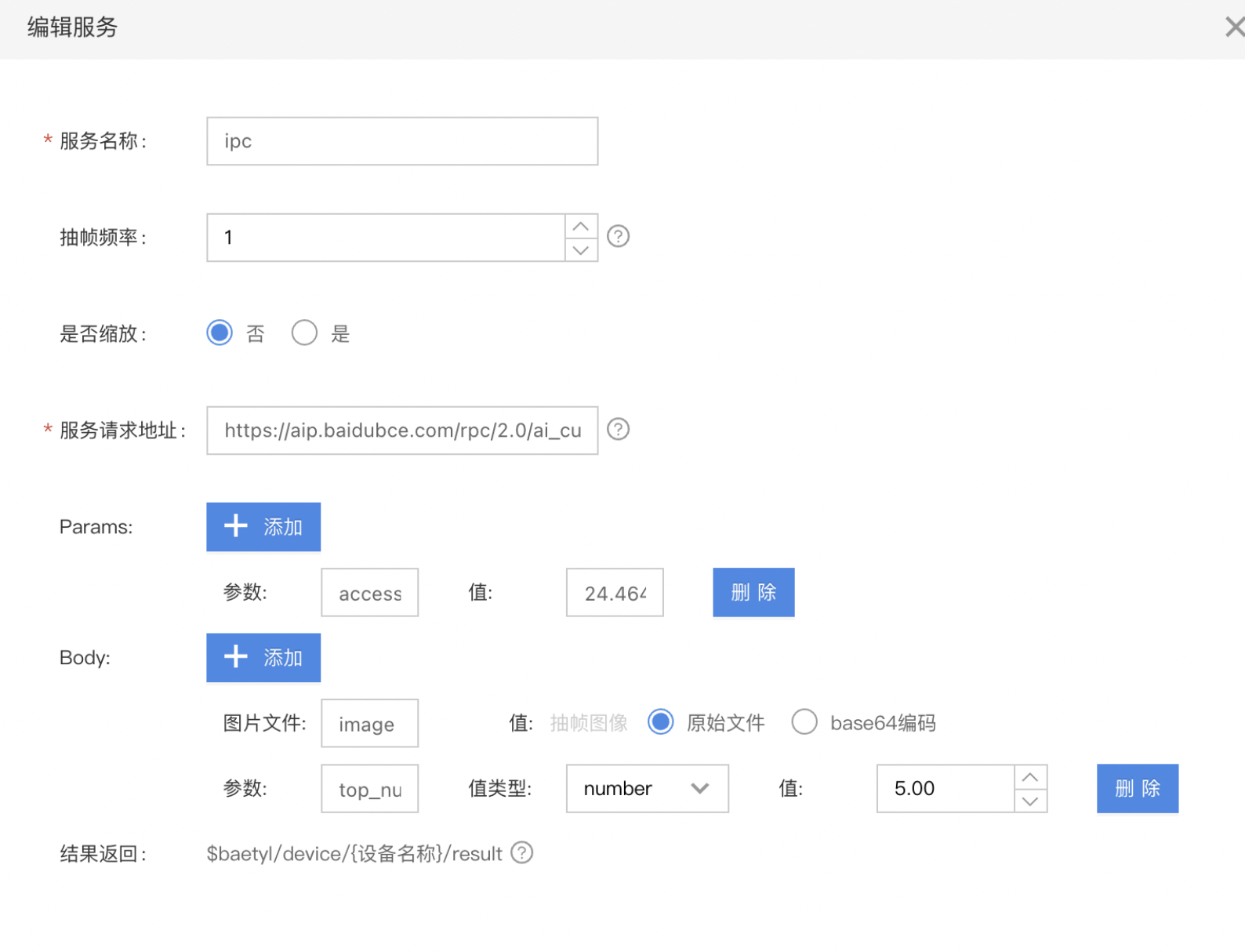
- 服务名称:任意
- 抽帧频率:默认1
- 是否缩放:默认为否,单位为像素px
- 服务请求地址:填写AI服务暴露的api地址
- params:参数,添加调AI服务的请求参数,比如阈值
- body:支持以原始文件binary和base64编码格式传输,支持添加参数,注意值类型
- 结果返回:提示用户推断结果消息推送到broker的topic地址 模型请求支持在前端自定义参数和body内容,body中图片文件为抽帧得到的图片。以easyedge 模型服务为例,存在两类请求,图像文件支持binary和base64. (接口说明参考:https://ai.baidu.com/ai-doc/EASYDL/vk7pzuavg#http-%E8%BF%94%E5%9B%9E%E6%95%B0%E6%8D%AE)
绑定子设备
点击绑定子设备按键弹出绑定子设备对话框
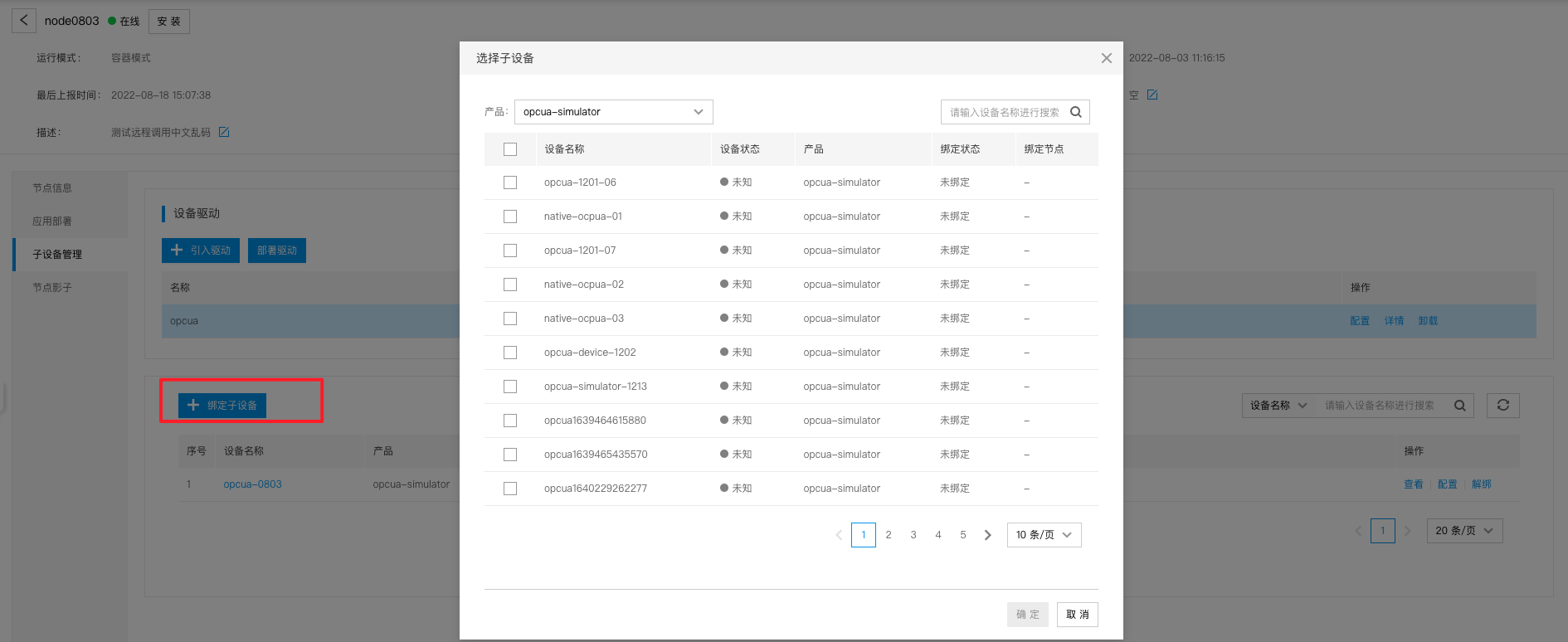
首选选择勾选对应的产品,再选择需要绑定的设备,点击确定完成设备绑定。并且已经绑定至节点的设备不能再绑定至其它节点。只能将设备与已绑定节点进行解绑后才可以绑定新的节点。
完成后可以在该驱动的设备列表查看已绑定设备
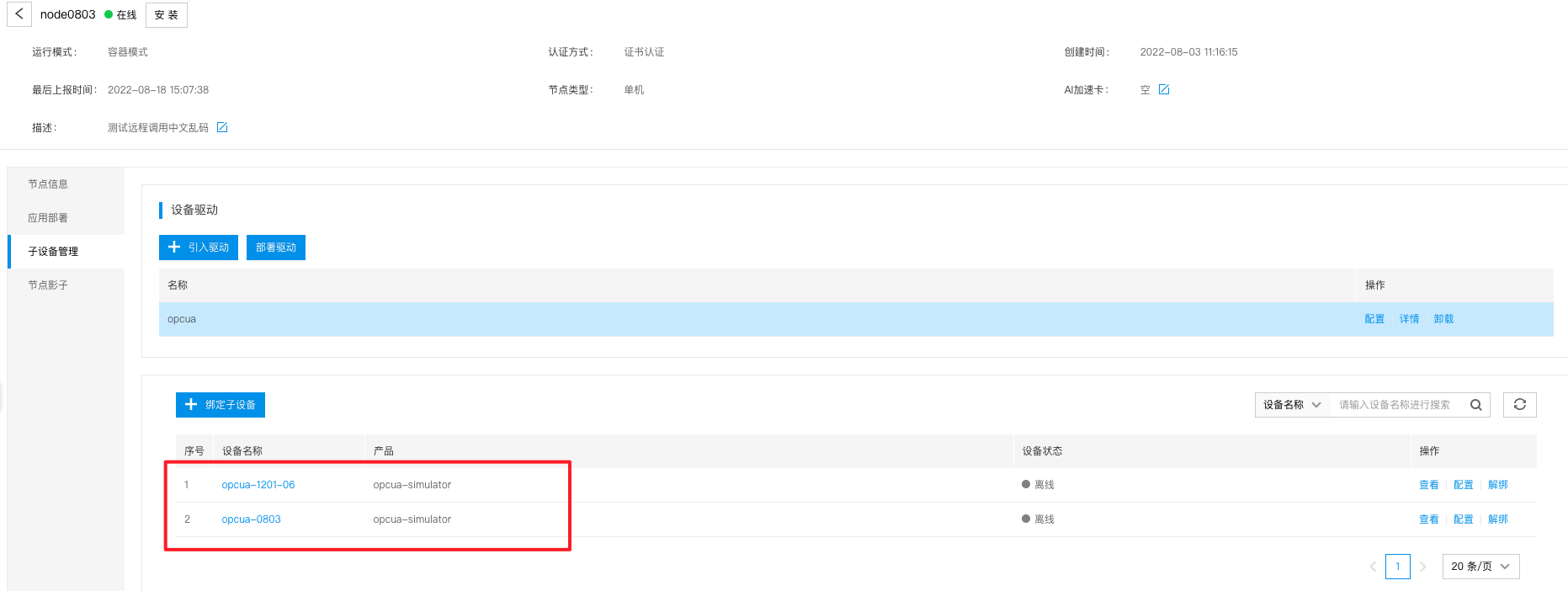
设备配置
点击设备的配置按键会弹出设备配置对话框
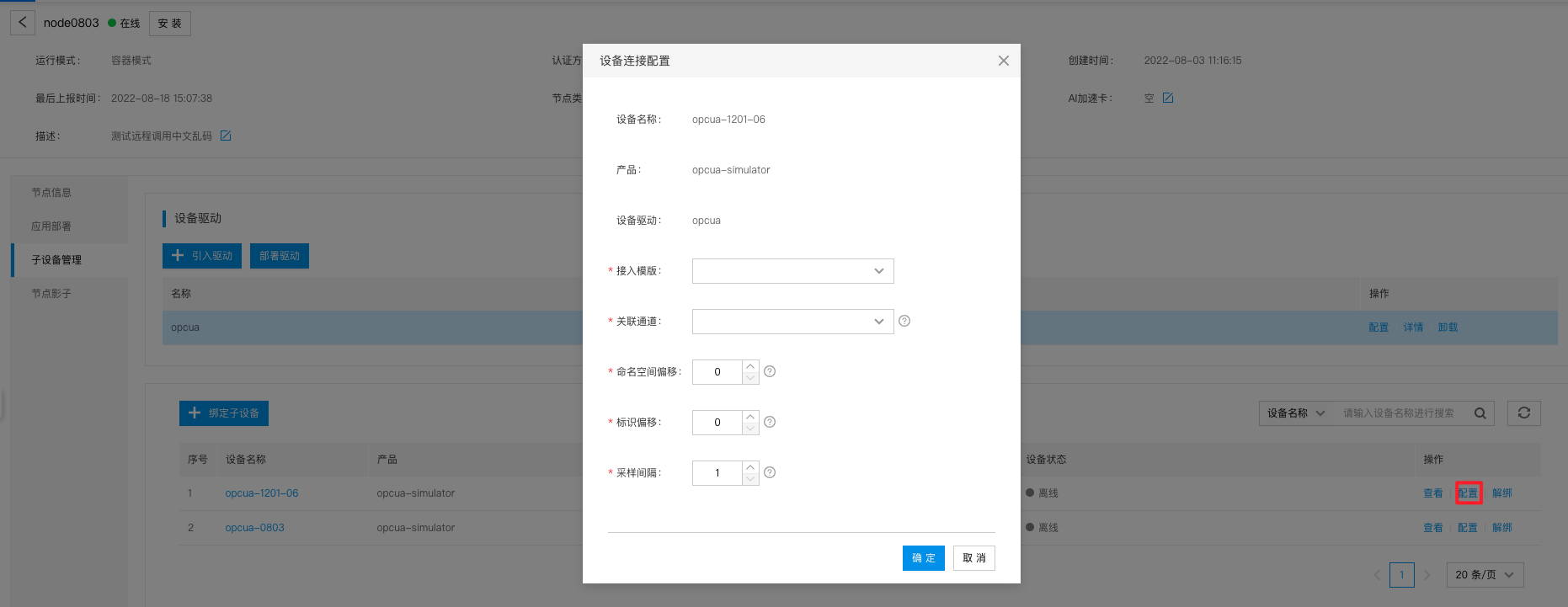
关联通道可对驱动已有通道关联。即配置该设备的连接信息。另外可以配置Modbus设备的从站号,采集周期,点击确定完成设备配置。
这里需要选择的接入模板,必须与当前所绑定设备同属于一个产品,且与驱动的协议一致。
如果设备对应的驱动是自定义驱动,设备配置对话框不同于Modbus设备,如下所示
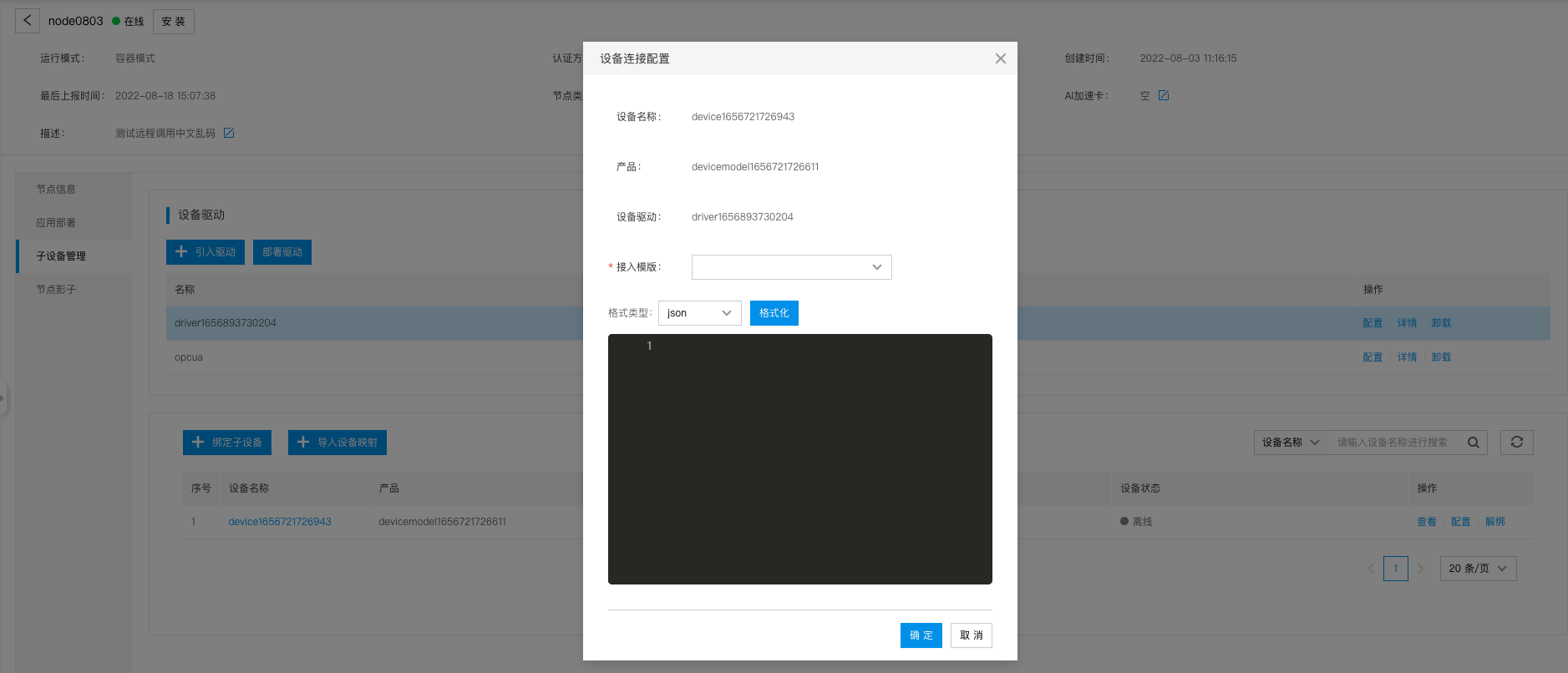
格式可以是JSON和YAML,由用户提供使用自定义驱动时,连接设备所需要的配置
部署驱动
完成以上配置后,可以在设备管理页面点击部署驱动会将节点所有已有驱动部署至边缘网关
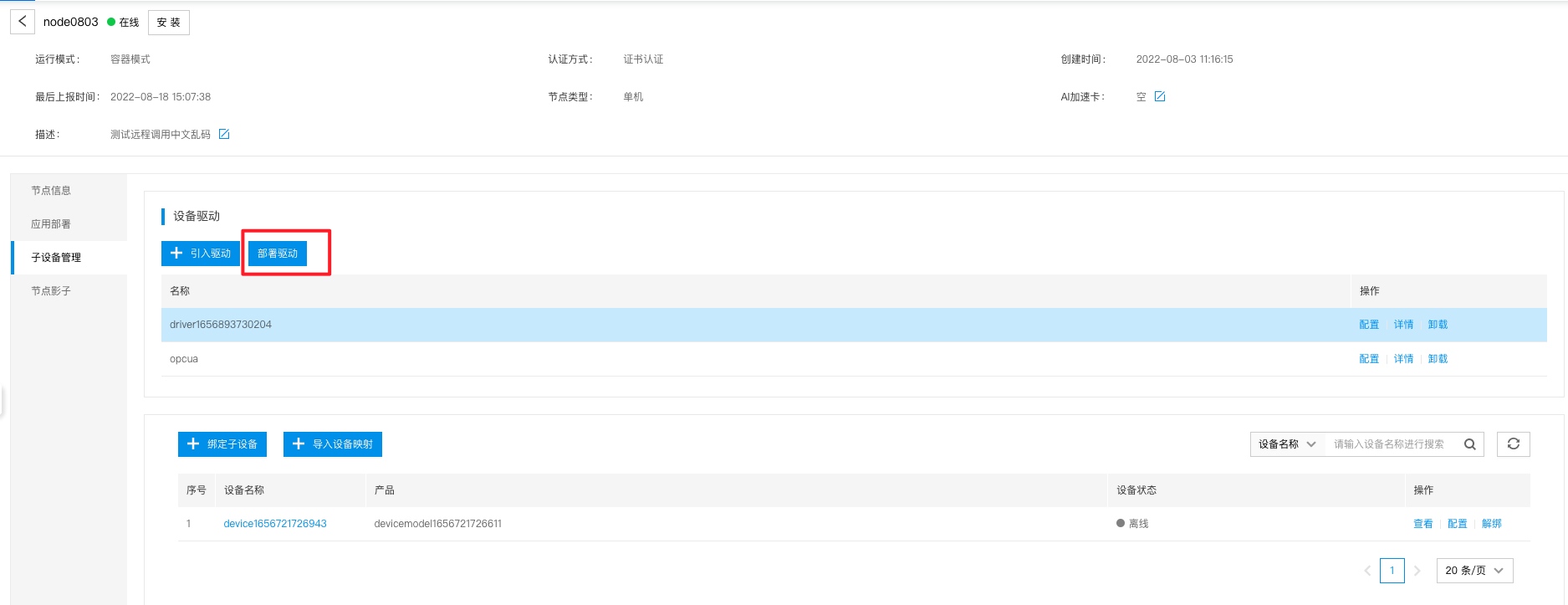
解绑设备
如需要将设备与节点解除绑定,可以在驱动对应的设备列表点击解绑按键
弹出解绑确认对话框,点击确定完成设备解绑
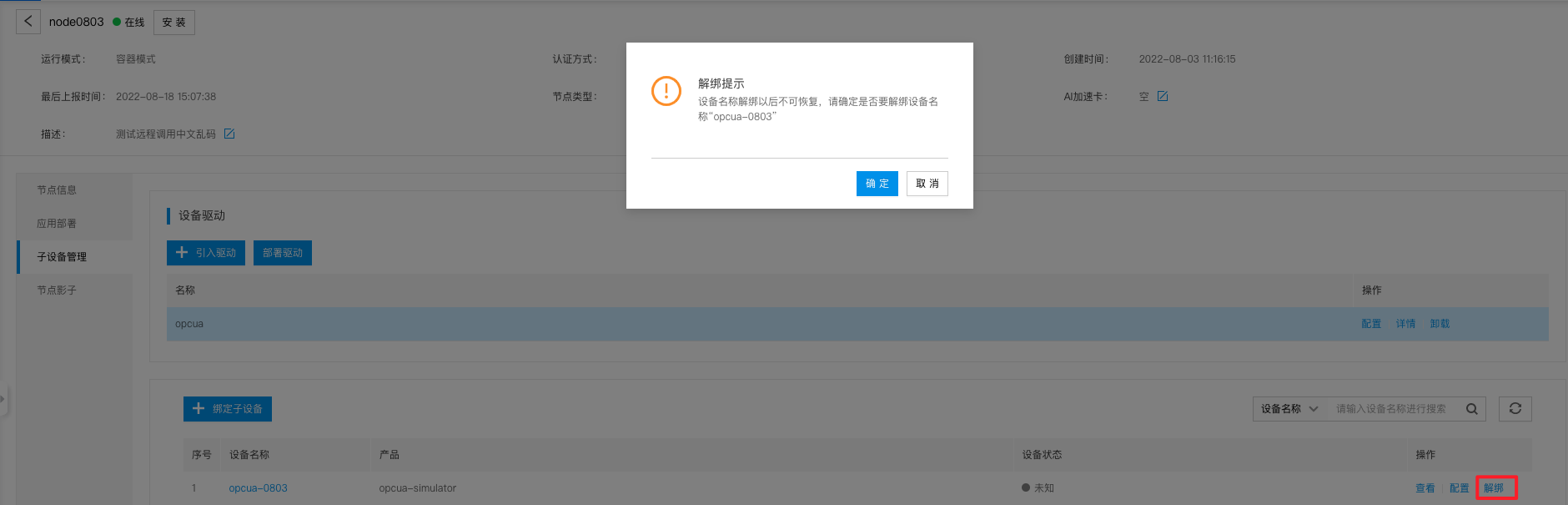
解除引入驱动
如需要解除节点已引入驱动,可以点击设备驱动列表中驱动的卸载按键,弹出确认对话框,点击确认后即可删除引入的驱动。需要注意的是,解除引入的驱动并不会删除驱动,只是将节点与驱动解绑。并且当该驱动 还有其它绑定子设备时,无法解除节点引入的该驱动。由于引入的驱动依赖于节点,因此当节点仍有引入驱动时,节点也无法删除。
注意事项: 对驱动、设备模型、设备的任何修改都不会自动同步至云端,需要再次通过部署驱动,才能将云端的最新配置同步至设备端。因此在云端对相关配置进行更新后,需要执行最后一步部署驱动。
